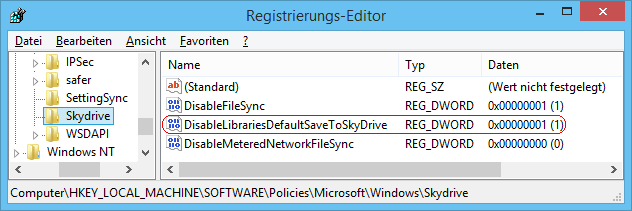|
Auf der Seite "Dateispeicher" unter "OneDrive" (PC-Einstellungen) kann über die Option "Dokumente standardmäßig auf OneDrive speichern" konfiguriert werden, ob als Standardspeicherort für Dokumente und Bilder OneDrive (vormals SkyDrive) oder der lokale PC verwendet werden soll. Mit der folgenden Einstellung wird als Standardspeicherort der lokale PC festgelegt. Ein Benutzer kann die Option über die Benutzeroberfläche nicht mehr ändern. Der Zugriff und die Speicherung auf OneDrive ist weiterhin möglich. Weiterhin steht die OneDrive-App zur Verfügung.
So geht's:
- Starten Sie ...\windows\regedit.exe bzw. ...\winnt\regedt32.exe.
- Klicken Sie sich durch folgende Schlüssel (Ordner) hindurch:
HKEY_LOCAL_MACHINE
Software
Policies
Microsoft
Windows
Skydrive
Falls die letzten Schlüssel noch nicht existieren, dann müssen Sie diese erstellen. Dazu klicken Sie mit der rechten Maustaste in das rechte Fenster. Im Kontextmenü wählen Sie "Neu" > "Schlüssel".
- Doppelklicken Sie auf den Schlüssel "DisableLibrariesDefaultSaveToSkyDrive".
Falls dieser Schlüssel noch nicht existiert, dann müssen Sie ihn erstellen. Dazu klicken Sie mit der rechten Maustaste in das rechte Fenster. Im Kontextmenü wählen Sie "Neu" > "DWORD-Wert" (REG_DWORD). Als Schlüsselnamen geben Sie "DisableLibrariesDefaultSaveToSkyDrive" ein.
- Ändern Sie den Wert ggf. von "0" (online speichern) auf "1" (lokal speichern).
- Die Änderungen werden ggf. erst nach einem Neustart aktiv.
Hinweise:
- DisableLibrariesDefaultSaveToSkyDrive:
0 = Als Standardspeicherort für Dokumente und Bilder wird SkyDrive festgelegt. (Standard)
1 = Als Standardspeicherort für Dokumente und Bilder wird der lokale PC festgelegt.
- Ändern Sie bitte nichts anderes in der Registrierungsdatei. Dies kann zur Folge haben, dass Windows und/oder Anwendungsprogramme nicht mehr richtig arbeiten.
|